插入頁碼「插入」的頁籤 -> 頁碼 –> 頁面底端 -> 純數字2
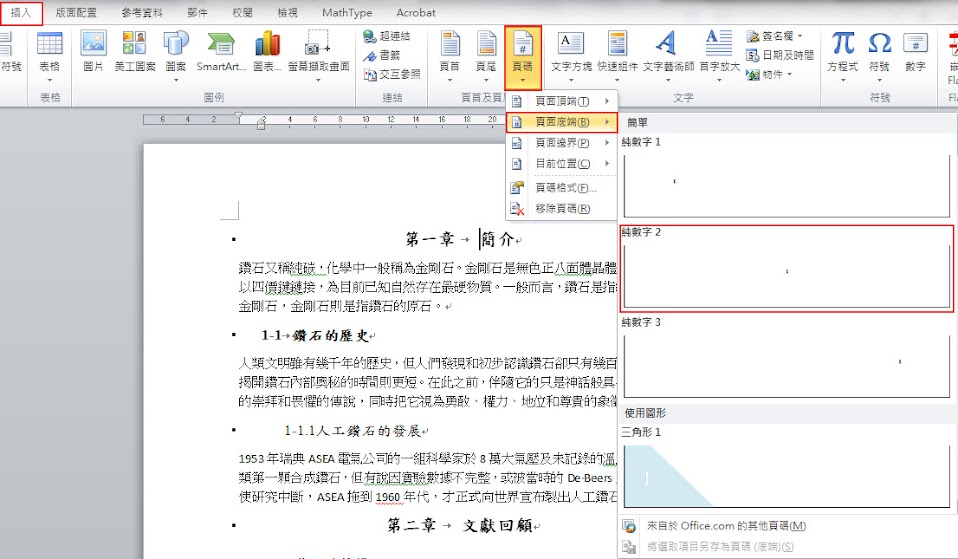
*頁碼插入完成
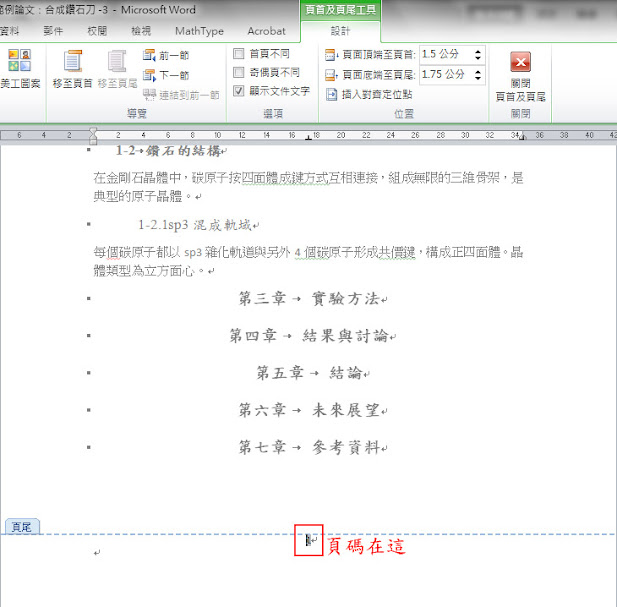
頁碼分段在要插入分段頁碼的前面
「版面配置」的頁籤 -> 分隔設定 –> 分節符號 > 下一頁
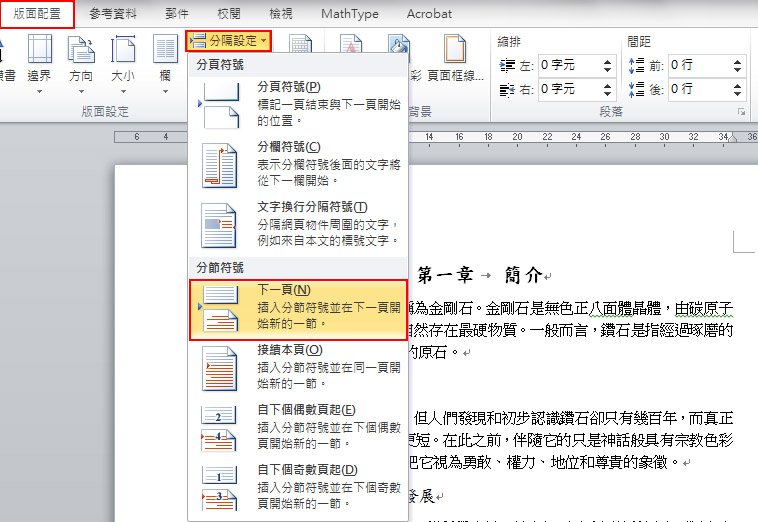
*為了方便看清楚分頁符號在哪,可以按下
「常用」的頁籤 –> 「顯示符號」的按鈕
就可清楚看到「分節符號(下一頁)」。

找到「頁碼格式」,就可以分別插入(I、II、III、IV、V…和1、2、3、4、5…),要設定兩次。
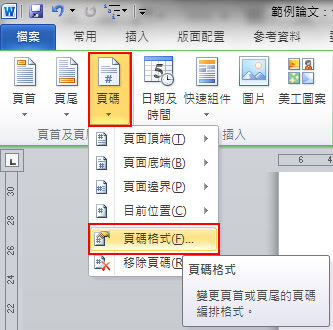
「頁碼格式」裡的「起始頁碼」設定從1開始數,這樣在換頁碼格式時,Word的頁碼會從1開始計數。
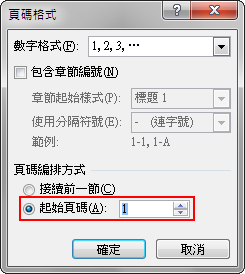
這項設定完,就可以生產主目錄了~
沒有留言:
張貼留言